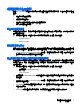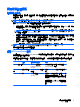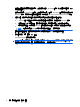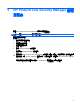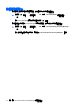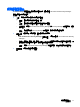HP ProtectTools Instructions-Windows XP, Windows Vista, Windows 7
2
開始使用「設定精靈」
HP ProtectTools 設定精靈會引導您完成 Security Manager 最常用功能的設定。但是,透過 HP
ProtectTools 管理主控台還可以使用更多其他功能。精靈中所找到的相同設定以及其他安全性功能,都
可以透過主控台進行設定,它可以從 Windows® 的「開始」功能表中存取。這些設定會套用於此電腦和
共用此電腦的所有使用者。
1.
當您在起始電腦設定的一週後登入,或具有管理權限的使用者第一次將手指滑過指紋讀取器時,
「Security Manager 設定精靈」會自動啟動,引導您完成設定程式的基本步驟。設定電腦的指導教
學影片會自動開始播放。
– 或 –
透過「Windows 資訊看板」的「小工具」圖示,或工作列最右側通知區域中的工作列圖示來開啟
HP ProtectTools Security Manager。
「小工具」圖示頂端列的顏色表示下列其中一個狀況:
●
紅色 — HP ProtectTools 尚未設定,或有一個 ProtectTools 模組有錯誤狀況。
●
黃色 — 在 Security Manager 中的「應用程式狀態 (Application Status)」頁面中,查看必須做
的設定變更。
●
藍色 — HP ProtectTools 已設定並運作正常。
附註: Windows XP 中未提供「小工具」圖示。
– 或 –
按一下「開始」,接著按一下「全部程式」,然後按一下「HP ProtectTools 管理主控台」。
2.
請閱讀「歡迎」畫面,然後按一下「下一步」。
附註: 在「歡迎」畫面中,您可以選取其中一個選項來停用精靈的進一步顯示。
3.
「設定精靈」會要求您確認您的身分。
請輸入您的 Windows 密碼,或使用指紋讀取器來掃描您的手指,然後按一下「下一步」。
7